この記事では、マウスカーソルのデザインを変更する方法について解説していきます。
マウスカーソルのデザインは BOOTH などで様々なものが公開されています。推しキャラに変更してみるのもオススメです。
こんな人にオススメ!
- 自分のパソコンを推しキャラ仕様にカスタマイズしたい
- 推ししか勝たん
目次
マウスカーソルの変更方法
① 好きな素材を準備する
まず初めに、変更したいマウスカーソルの素材をDLします。
今回は私の好きな Valorant のオーメンマウスカーソルで手順を紹介します。
商品名:Valorant Omen マウスカーソル (無料)
製作者:yanebaniko 様
② 「Cursors」フォルダにコピーする
ダウンロードしたマウスカーソルのデータが圧縮ファイルになっている場合には、解凍して中身のデータを確認します。
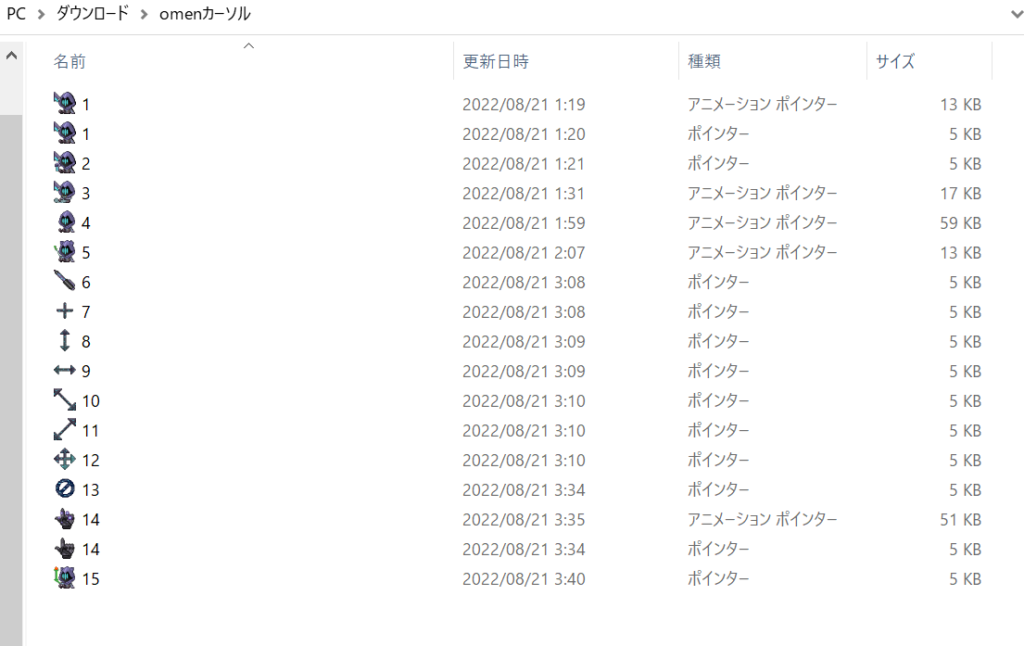
中身の確認ができたら、「Cドライブ」 ⇒ 「Windows」 ⇒ 「Cursors」 にデータをコピーします。
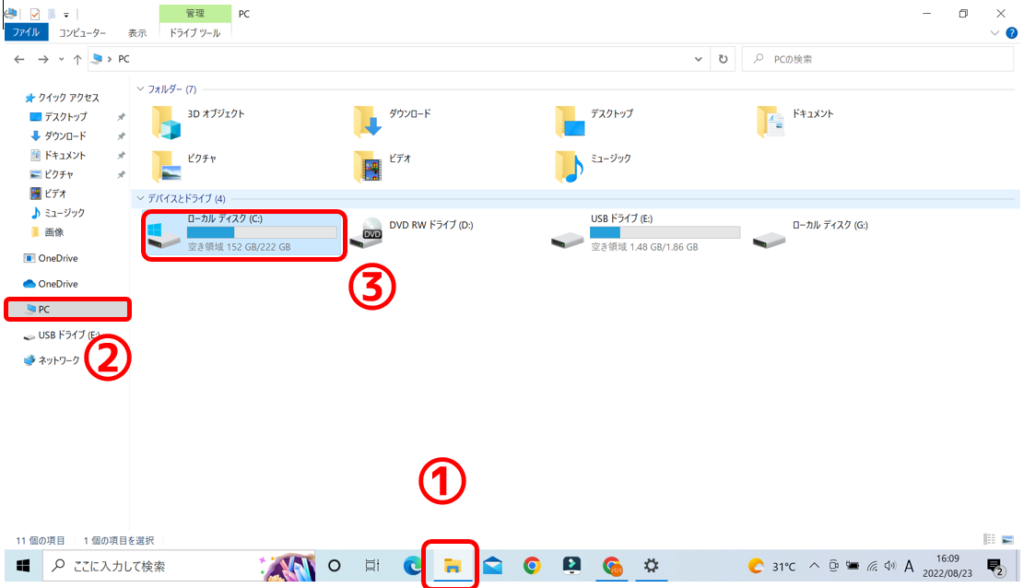
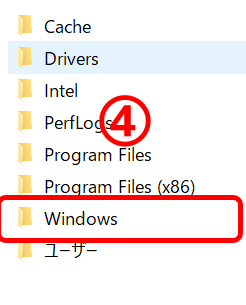
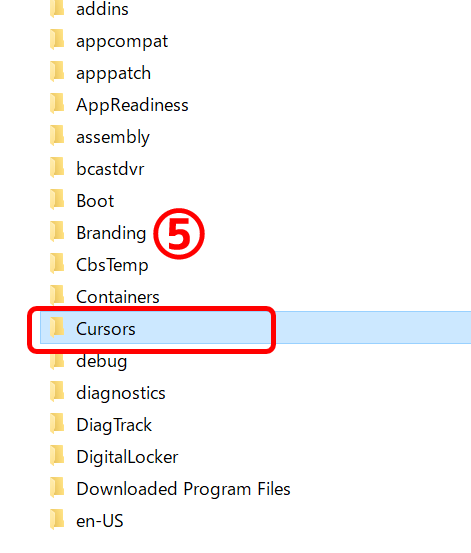
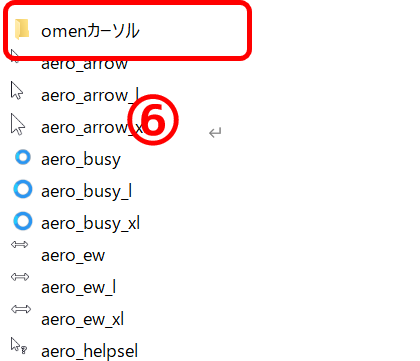
「Cursors」フォルダに保存することで、パソコンを再起動しても設定が引き継がれます。
③ マウスカーソルデザインを変更する
「Cursors」フォルダに保存ができたら、Windowsの設定から変更を行います。
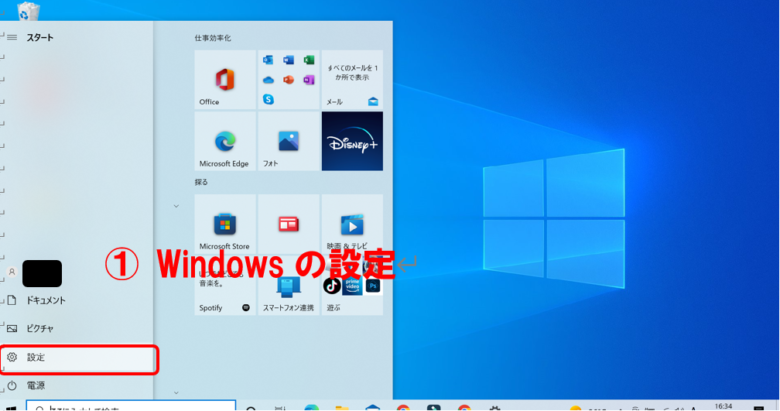
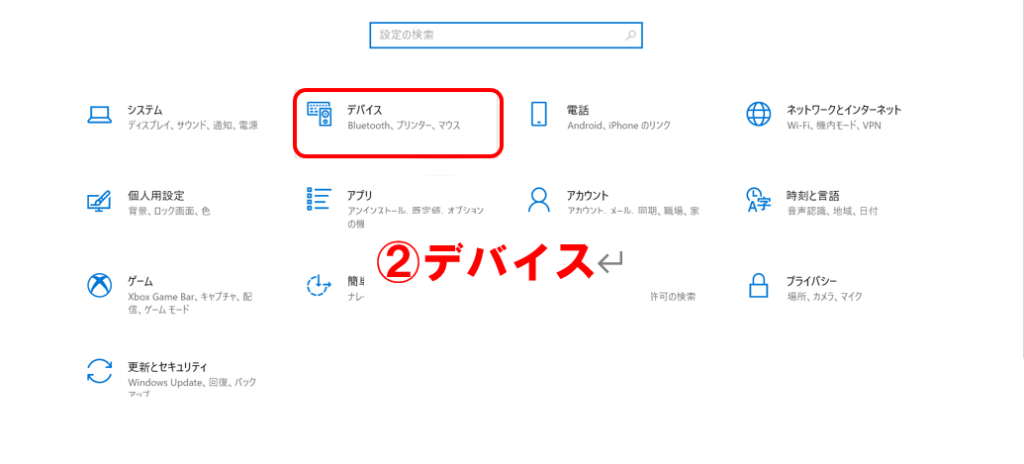
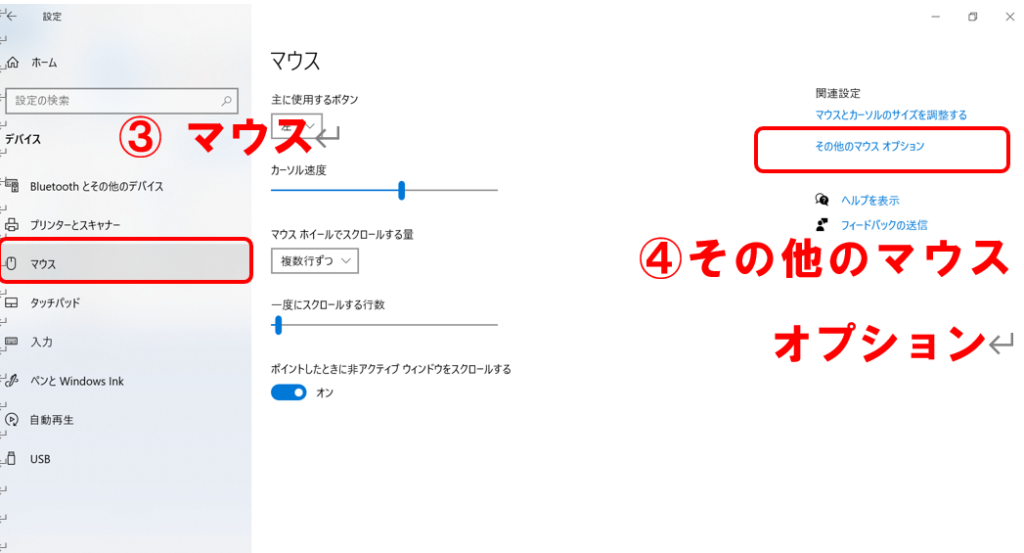
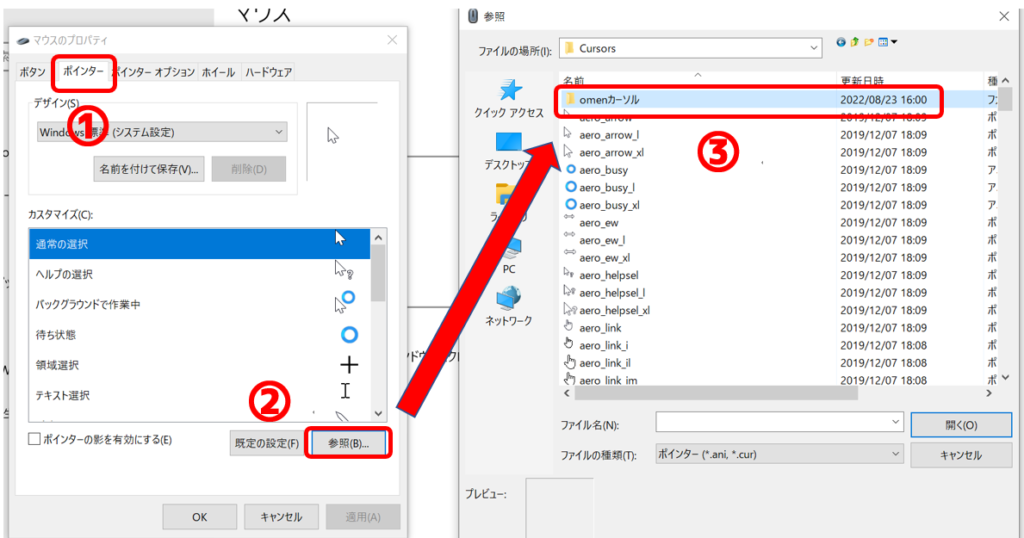
ダウンロードしたフォルダの中から変更したいアイコンを選択し、適用する
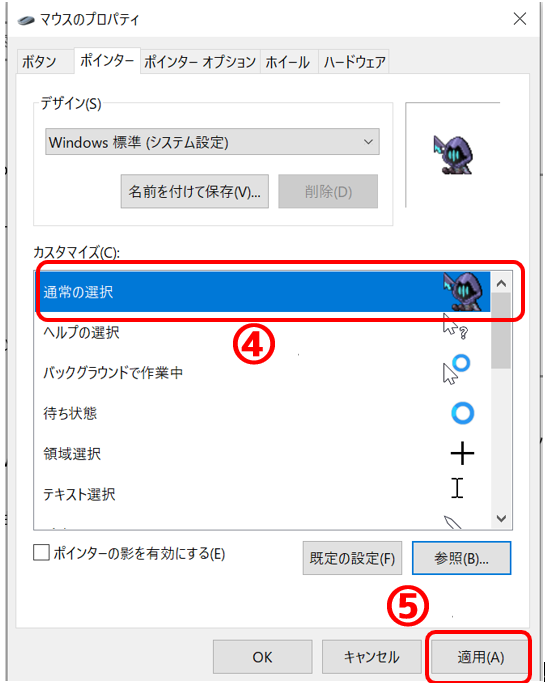
必要に応じて、それぞれのカーソルも変更してみてください。
さいごに
今回紹介したマウスカーソルのデザインの変更を行うと、見慣れたパソコン画面も新鮮になりますね。様々なデザインが公開されているので、色々試して楽しんでください!

